-
Quais diretórios você deve fazer backup?
-
Método 1: Fazer Backup de Diretórios Linux com Cp
-
Método 2: Fazer Backup de Diretórios Linux com Tar
-
Método 3: Fazer Backup de Diretórios Linux com Rsync
-
Método 4: Fazer backup de diretórios Linux com Scp
-
Método 5: Backup e Restauração de Arquivos/Pastas/Servidores Linux
-
Perguntas Frequentes sobre Backup de Diretórios Linux
-
Conclusão
Em Linux, diretórios desempenham um papel crucial na organização e gestão de arquivos e dados no sistema. A estrutura de diretórios forma a base do sistema de arquivos Linux, fornecendo uma organização hierárquica de arquivos e diretórios.
Além disso, muitos aplicativos e serviços do Linux dependem de diretórios e arquivos específicos dentro da estrutura de diretórios do Linux. Por exemplo, os arquivos de configuração dos aplicativos geralmente são armazenados em diretórios específicos, e os logs do sistema normalmente são armazenados em uma localização centralizada. E às vezes, você pode precisar reformular a estrutura do sistema de arquivos principal.
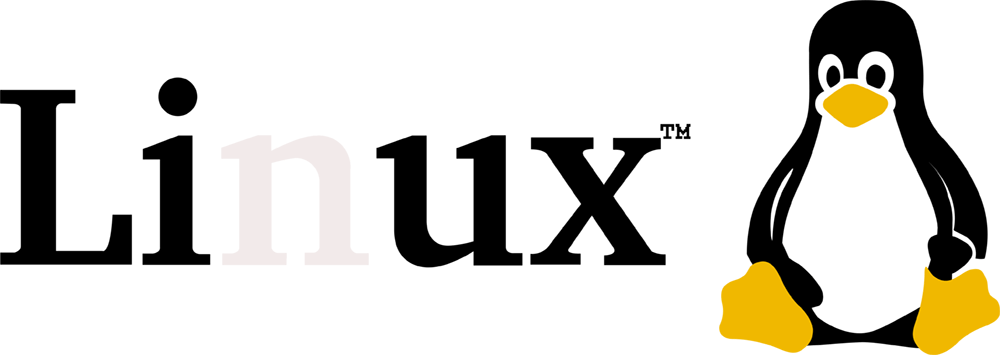
Embora você possa fazer backup do Linux para múltiplos destinos, é necessário fazer backup de certos diretórios importantes do Linux além do servidor inteiro.
Mas espere, você precisa saber quais diretórios valem a pena tentar. Neste artigo, você conhecerá os diretórios no Linux que devem ser backupados e as 5 principais maneiras de fazer isso.
Quais diretórios você deve fazer backup?
/etc: Armazena arquivos de configuração importantes para um sistema, incluindo informações de usuário e grupo, configurações de rede, configurações de aplicativos e arquivos de inicialização. Sem ele, recuperar de uma interrupção ou falha seria difícil e demorado. Ter um backup de /etc é crucial para evitar ter que reinstalar o sistema e os aplicativos do zero.
/home: Dados do usuário, arquivos, documentos, imagens e downloads são armazenados no diretório /home sob o nome do usuário. Fazer backup deste diretório é essencial, pois é o mais importante para os usuários.
/root: Fazer backup do diretório home do usuário root é crucial. Ele contém informações importantes e únicas, como downloads, configurações, scripts e anotações, que são essenciais para o administrador do sistema.
/var: Armazena arquivos como bancos de dados, páginas da web, logs, crontabs e mais. Ele cresce diariamente e requer seu próprio armazenamento separado e disco.
/usr/local/bin: Pode estar vazio ou conter scripts e aplicativos não padrão. Se estiver vazio, é sugerido criar um arquivo vazio (/usr/local/bin/empty) para evitar confusão durante o backup.
/usr/local/sbin: Da mesma forma, /usr/local/sbin também é importante e muitas vezes está vazio. Um arquivo vazio (/usr/local/sbin/empty) pode ser adicionado no diretório para indicar seu status.
/srv: Usado para arquivos de serviços relacionados à internet, como uploads WWW, arquivos FTP e CVS, mas pode permanecer vazio. Seu uso é aleatório e incomum.
/opt: Para software de terceiros ou separado. É útil para testar novos softwares. Um arquivo vazio (opt/empty) é adicionado se estiver vazio.
Diretórios compartilhados: Podem estar associados a /finance, /data ou /hr e ter permissões especiais para um grupo específico. Eles devem ser backupados, pois podem conter dados corporativos únicos. Crie esses diretórios apenas se necessário.
Método 1: Fazer Backup de Diretórios Linux com Cp
O comando Cp (cópia) copia um arquivo ou diretório com 3 modos de operação principais para copiar um arquivo para outros, vários arquivos para um diretório e copiar o diretório para outros.
Opções:
| Parâmetro | Descrição |
|---|---|
| --arquivo, -a | Preserva os atributos e permissões de arquivos e diretórios durante o processo de cópia. |
| -apenas-atributos | Apenas copia os atributos do arquivo. |
| --backup[=CONTROL] | Faça backup de todos os arquivos de destino atuais. |
| --copiar-conteúdos | Copia recursivamente o conteúdo de arquivos especiais. |
| --forçar, -f | Exclui e tenta novamente abrir um arquivo de destino existente, a menos que a flag -n seja usada. |
| --interativo, -i | Confirma antes de sobrescrever a flag -n anterior. |
| --preservar[=LISTA_DE_ATTR] | Preserva os atributos incluídos. |
| --remover-destino | Remove todos os arquivos de destino atuais antes de abri-los. |
| --link-simbólico, -s | Cria links simbólicos. |
| --sufixo=SUFIXO, -S | Substitui o sufixo de backup. |
| --ajuda | Exibe o menu de ajuda e então termina. |
1. Copie o diretório com todo o conteúdo incluído para outro diretório.
cp -r <sourceDirectory> <destinationDirectory>
Faça uma cópia de segurança do arquivo existente no diretório de destino.
cp --backup <filename> <destinationDirectory>
3. Copie múltiplos diretórios no Linux.
$ cp -R <source_folder_1> <source_folder_2> ... <source_folder_n> <destination_folder>
4. Copie o diretório /etc e home.
$ cp -R /etc/* /home/* /backup_folder
5. Copie o conteúdo do diretório de forma recursiva.
$ cp -R <source_folder>/* <destination_folder>
Método 2: Fazer Backup de Diretórios Linux com Tar
Tar (fitas de arquivo) comprime arquivos e diretórios em um arquivo tar e cria backups nos formatos tar, gzip e bzip.
Opções:
| Parâmetro | Descrição |
|---|---|
| -c | Cria um arquivo tar. |
| -x | Extratos do arquivo tar. |
| -t | Exibe uma lista de arquivos dentro do arquivo tar. |
| -r | Adiciona um arquivo adicional no arquivo tar. |
| -W | Verifica um arquivo tar. |
| -z | Crie um arquivo tar usando gzip. |
| -j | Crie um arquivo tar usando bzip. |
| -v | Exibe informações detalhadas. |
| -f | Especifica o nome do arquivo. |
1. Crie um arquivo tar de um diretório.
tar -cf archive_name.tar source_dir
2. Crie um arquivo bz2 a partir do diretório /etc.
tar -cjf archive_name.bz2 /etc
3. Crie um arquivo tar.gz a partir do diretório /user.
tar -czf archive.name.tar.gz /use
4. Extraia um arquivo tar.
tar -tvf archive_name.tar
5. Extraia uma archive tar gzip.
tar -xzvf archive.name.tar.gz
6. Extraia um arquivo tar bz2.
tar -xjvf archive.name.tar.bz2
7. Extraia um arquivo tar para um diretório diferente.
tar -xvf nome_do_arquivo_tar -C / diretório_de_destino
Método 3: Fazer Backup de Diretórios Linux com Rsync
Rsync é uma ferramenta para copiar arquivos de forma remota, que pode ser usada independentemente ou integrada dentro de scripts bash. Ela é utilizada por diversas interfaces gráficas do usuário (GUIs) e oferece aos administradores Linux flexibilidade suficiente para realizar quase qualquer tipo de backup necessário.
Você pode fazer backup do sistema inteiro, arquivos individuais ou diretórios usando esta ferramenta baseada em Linux.
Opções:
| Parâmetro | Descrição |
| -a | Garante que o processo de cópia seja feito de forma recursiva e que os atributos, como permissões de arquivos/diretórios e propriedade, sejam preservados. |
| -v | O modo verboso aumenta a quantidade de logs exibidos no terminal. |
| -x | Limita o rsync para sincronização dentro dos limites do sistema de arquivos, excluindo quaisquer montagens no diretório home. |
| -p | Exibe o progresso de cada operação de sincronização e retém arquivos parcialmente transferidos se a transferência for interrompida. |
| --delete | Exclui quaisquer diretórios ou arquivos no diretório de destino que não existam no diretório de origem. Use com cautela.Use com cautela. |
| --exclude-from=Arquivo | Exclui arquivos e diretórios listados. |
Vá para o site do Rsync para ver todas as opções.
1. Instale o Rsync.
sudo apt-get install rsync -y
Inicie e habilite o Rsync.
sudo systemctl start rsync
sudo systemctl enable rsync
2. Faça o backup do diretório $HOME para o drive externo.
$ rsync -avxP --delete --exclude-from=/files/to/be/ignored_list.txt /home/external/drive/location
Nota: adicione -n após o -avxP para fazer uma simulação em modo de teste se você estiver usando o Rsync pela primeira vez. Remova-o se o comando funcionar conforme o esperado e execute o comando sem o -n para fazer o backup.
3. Copie diretórios Linux para hosts remotos.
$ rsync -ar <source_folder> <destination_user>@<destination_host>:<path>
4. Copie o diretório /etc/ para um servidor de backup.
$ rsync -ar /etcusername@xxx.xxx.xxx.xx:/etc_backup
5. Indique os dados atuais ao fazer backup de um diretório com bash.
$ rsync -ar /etc/* username@xxx.xxx.xxx.xx:/etc_backup /etc_$(date "+%F")
Método 4: Fazer backup de diretórios Linux com Scp
Scp (cópia segura) copia arquivos por meio de uma conexão ssh ou por uma conexão criptografada. Você pode usá-lo para copiar arquivos de e para computadores remotos para o seu sistema, e de um computador remoto para outro no Linux, Mac e Windows.
1. Copie o diretório Linux para uma localização remota.
$ scp -r <source_folder> <destination_user>@<destination_host>:<path>
2. Copie todos os arquivos na pasta home para a remota. Adicione -r para copiar arquivos de forma recursiva.
scp /home/user/html/* username@server:/path/to/folder/
3. Copie o diretório /etc para um servidor de backup.
{scp -r /etc username@xxx.xxx.xxx.xx:/etc_backup}
Método 5: Backup e Restauração de Arquivos/Pastas/Servidores Linux
Você pode fazer backup e restaurar arquivos, diretórios e servidor para Linux & Windows utilizando o versátil Vinchin Backup & Recovery, que também suporta os principais sistemas operacionais Linux como Ubuntu, RHEL, CentOS, mais de 15 virtualizações como VMware, Hyper-V, Xen, 6 bancos de dados e NAS, que possui os seguintes recursos:
Procedimentos simplificados de backup e restauração com agendamentos automáticos.
Selecione um ou mais arquivos/pastas para backup.
Exclui ou inclui um tipo de arquivo com um curinga.
Faça backup de arquivos/pastas/servidores para todos os NAS sob os protocolos CIFS e NFS.
Habilite a criptografia de dados com o algoritmo AES-256.
Restaure dados facilmente para o NAS Share/File Server com transferência criptografada.
Você pode facilmente criar um trabalho de backup em sua console web intuitiva.
1. Selecione o servidor Linux
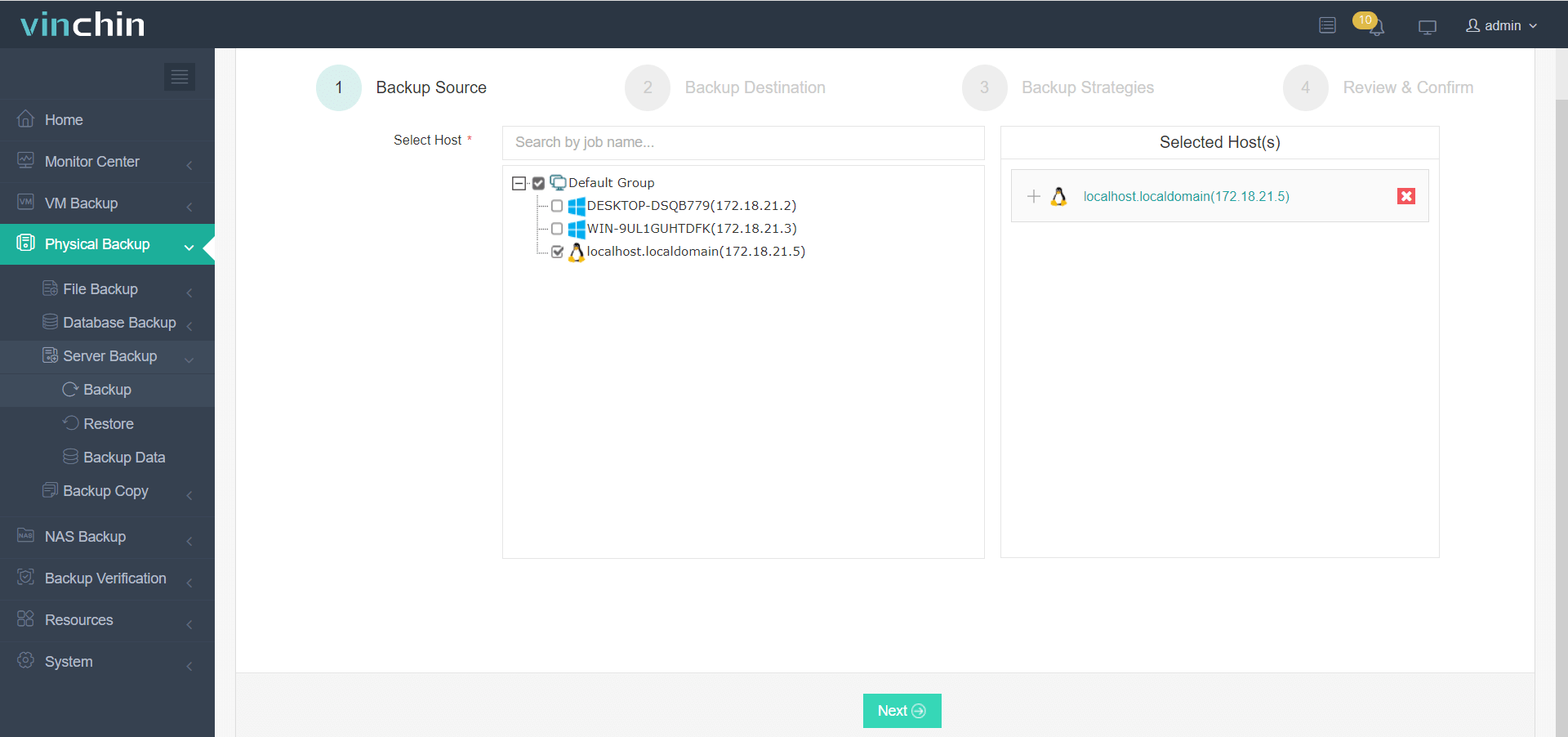
2. Selecione o armazenamento de backup
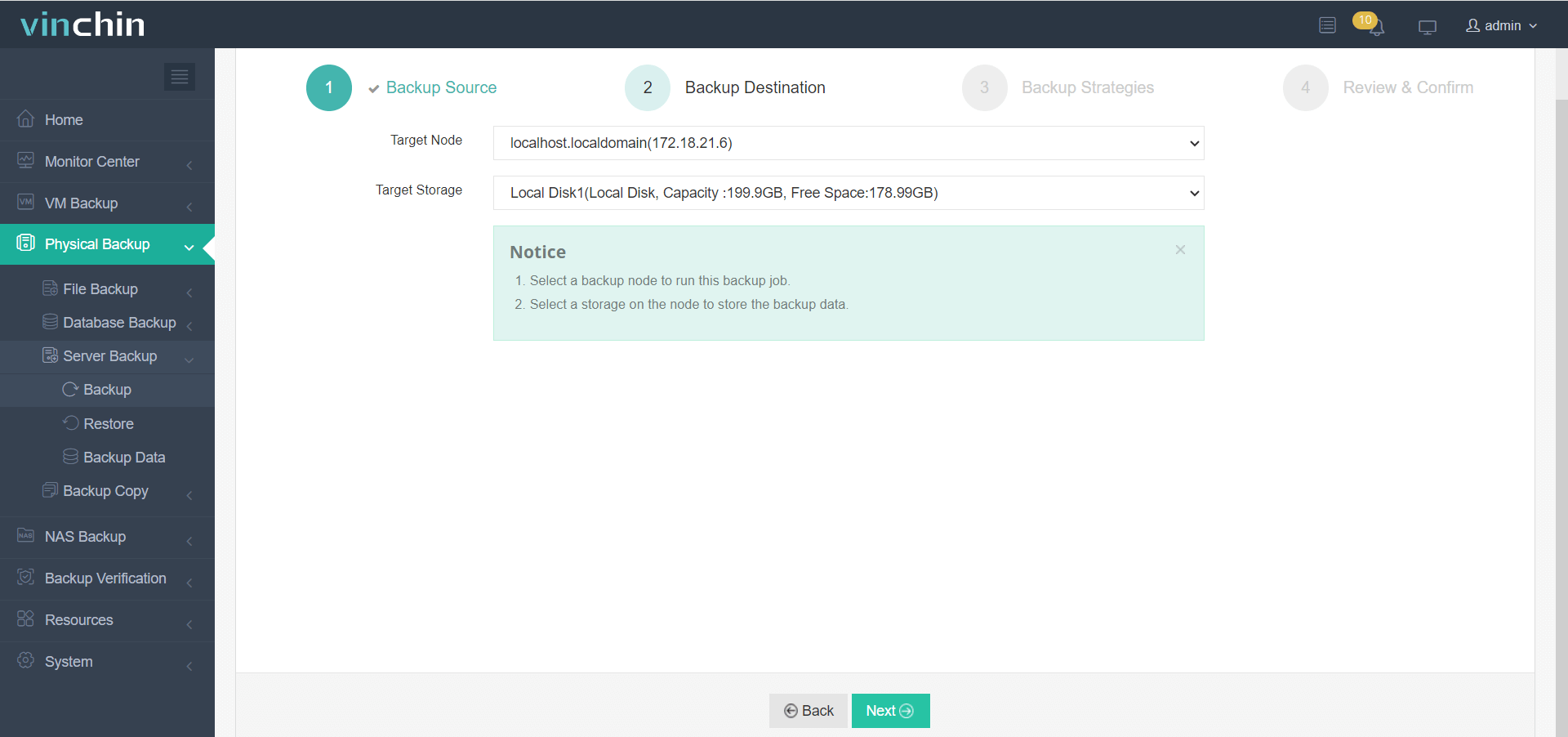
3. Selecione as estratégias de backup
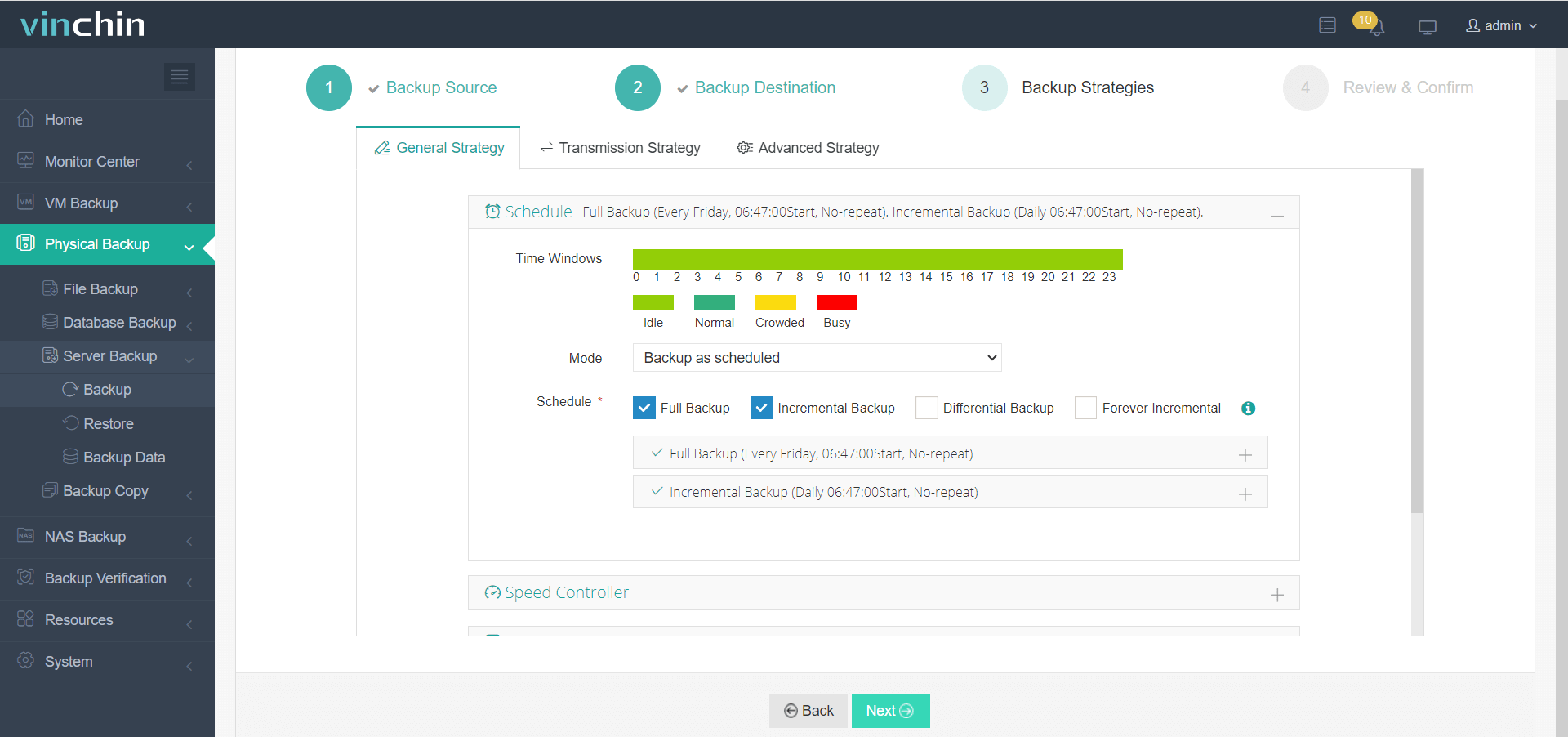
4. Envie o trabalho
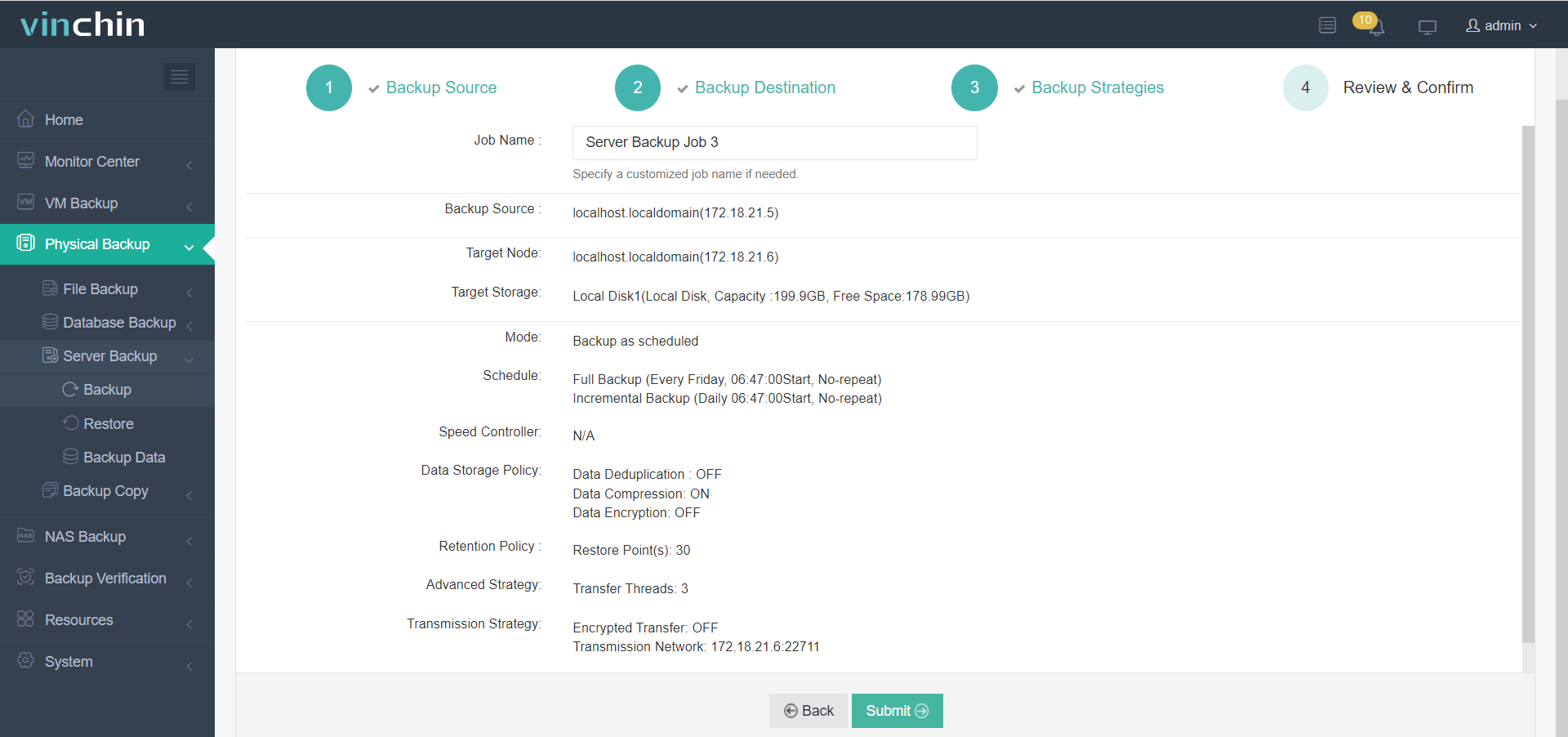
Baixe o teste gratuito de 60 dias do Vinchin Backup & Recovery para backup e recuperação completa do Linux agora.
Perguntas Frequentes sobre Backup de Diretórios Linux
P1: Como posso preservar as permissões de arquivos ao fazer backup de diretórios?
A: Use rsync -a ou tar -cp para preservar a propriedade, permissões, ACLs e atributos estendidos durante o backup.
P2: Como excluo diretórios de sistema dinâmicos dos backups?
A: Use padrões de exclusão como --exclude=/proc/* --exclude=/sys/* --exclude=/dev/* para ignorar sistemas de arquivos virtuais e de tempo de execução, evitando o backup de dados desnecessários.
P3: Como faço para fazer backup do meu cabeçalho LUKS para recuperação de desastres?
A: Use cryptsetup luksHeaderBackup --header-backup-file <file> <device> para armazenar um backup binário do cabeçalho LUKS e dos keyslots com segurança.
Conclusão
É importante criar backups de pastas ou diretórios específicos e importantes no Linux. Este artigo fornece detalhes sobre os diretórios necessários do Linux que devem ser backingados e 5 maneiras de fazer isso. As 4 primeiras maneiras estão relacionadas a linhas de comando e os usuários podem invocá-las dentro do sistema ou após a instalação. Ou você pode usar o Vinchin Backup & Recovery para fazer backup e restaurar todos os arquivos/pastas/servidores importantes no Linux & Windows.
Partilhar em:






